- Avaa Apple ID
- Ohita iCloud-aktivointilukko
- Doulci iCloud -lukitustyökalu
- Factory Unlock iPhone
- Ohita iPhone-pääsykoodi
- Nollaa iPhone-salasana
- Avaa Apple ID
- Avaa iPhone 8 / 8Plus
- iCloud-lukituksen poisto
- iCloud Unlock Deluxe
- iPhone Lukitse näyttö
- Avaa iPad
- Avaa iPhone SE
- Avaa Tmobile iPhone
- Poista Apple ID -salasana
Kuinka vaihtaa pääsykoodi iPhonessa eri tavoilla
 Päivitetty Lisa Ou / 19. heinäkuuta 2023 16
Päivitetty Lisa Ou / 19. heinäkuuta 2023 16Hei! Nuorempi veljeni tietää iPhone-pääsykoodini, ja hän käyttää puhelintani, kun nukun. Hän on vaihtanut pääsykoodin iPhonessa, mutta unohtanut sen nyt. Vanhempamme eivät myöskään salli hänen käyttää puhelinta, koska hän on vielä nuori. Auta minua vaihtamaan pääsykoodi iPhone 11:ssä. Kiitos paljon!
Pääsykoodin vaihtaminen iPhonessa on helppoa, jos tiedät sen nykyisen. Mutta entä jos olet jo unohtanut sen? Jos näin on, ei ole mitään hätää! Näytämme sinulle erilliset menetelmät niille. Valitse ongelmaasi sopivat tekniikat heti. Jatka alla.


Opasluettelo
FoneLab Auttaa avaamaan iPhone-näytön, poistaa Apple ID: n tai sen salasanan, poistaa näytön ajan tai rajoitusten pääsykoodin sekunteina.
- Auttaa avaamaan iPhone-näytön.
- Poistaa Apple ID: n tai sen salasanan.
- Poista näytön aika tai rajoituksen pääsykoodi sekunteina.
Osa 1. Pääsykoodin vaihtaminen iPhonessa oikealla
IPhonen salasanan vaihtaminen on helppoa, koska sillä on oletusasetus. Ainoa vaatimus on, että tiedät nykyisen salasanasi. Tässä on kysymys, missä on pääsykoodiasetus? Jos ei, voit käyttää tätä viestin osaa. Noudata alla olevia yksityiskohtaisia ohjeita.
Vaihe 1Etsi Asetukset sovellus ja napauta sitä, jotta iPhone voi avata sen automaattisesti. Sen jälkeen näet monia vaihtoehtoja iPhonen mukauttamiseen. Vieritä alas ja napauta Kasvotunnus ja pääsykoodi painiketta.
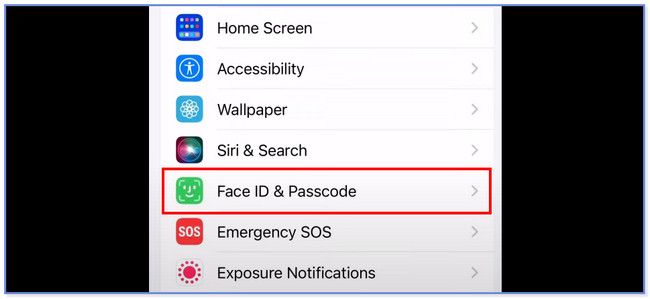
Vaihe 2Anna nykyinen iPhone-salasanasi. Vieritä sen jälkeen alas ja napauta Vaihda salasana -painiketta. Anna nykyinen salasanasi uudelleen myöhemmin. Valitse salasanalle haluamasi muoto napauttamalla Salasanan asetukset pohjalla. Luo uusi salasana. Vahvista uusi salasana kirjoittamalla se myöhemmin uudelleen.
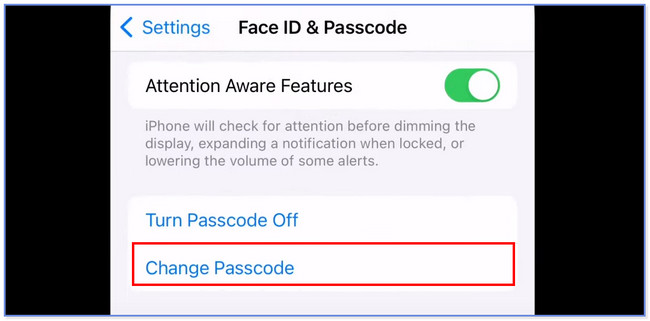
Osa 2. Pääsykoodin vaihtaminen iPhonessa, jos se unohtuu
Olemme kaukana täydellisyydestä. Saatamme unohtaa salasanamme jostain syystä. Tässä julkaisun osassa keskitymme selvittämään, kuinka salasana vaihdetaan iPhonessa, jos se unohtuu. Näet alla 3 erilaista mutta helppoa tapaa. Valitse ongelmasi kannalta hyödyllisin. Jatka.
Vaihtoehto 1. Käytä FoneLab iOS Unlockeria
Ensimmäinen asia, jota sinun tulee harkita vaihtaessasi salasanasi iPhonessa, on käyttää kolmannen osapuolen työkalua. Johtava on FoneLab iOS Unlocker. Se voi pyyhi iPhonen salasana, poista Apple ID, MDM ja iTunesin varmuuskopion salasana vain muutamassa sekunnissa. Prosessi poistaa iPhone-tietosi, mutta sinun ei tarvitse huolehtia siitä, jos varmuuskopioit ne jo. Vilkaise, kuinka tämä työkalu toimii tehokkaasti iPhonen salasanan poistamiseksi alla. Jos näin on, sinun ei enää tarvitse syöttää unohtunutta salasanaasi, koska iPhonesi lukitus avataan.
FoneLab Auttaa avaamaan iPhone-näytön, poistaa Apple ID: n tai sen salasanan, poistaa näytön ajan tai rajoitusten pääsykoodin sekunteina.
- Auttaa avaamaan iPhone-näytön.
- Poistaa Apple ID: n tai sen salasanan.
- Poista näytön aika tai rajoituksen pääsykoodi sekunteina.
Vaihe 1Valitse Ilmainen lataus FoneLab iOS Unlocker -painiketta ladataksesi sen. Tämän jälkeen määritä se ja asenna se myöhemmin.
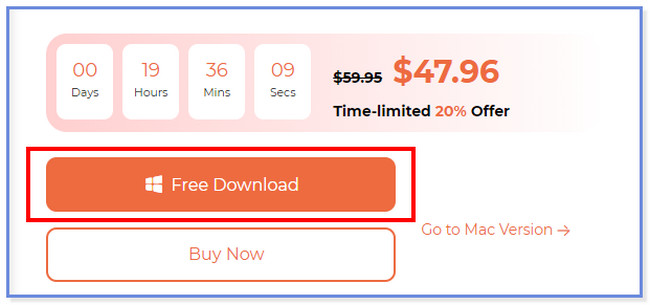
Vaihe 2Valitse Pyyhi pääsykoodi yläreunassa.
Huomautus: Tässä työkalussa on uusia ominaisuuksia: MDM:n poistaminen ja iTunesin varmuuskopion salasana. Voit tutkia niitä käyttämällä niitä.
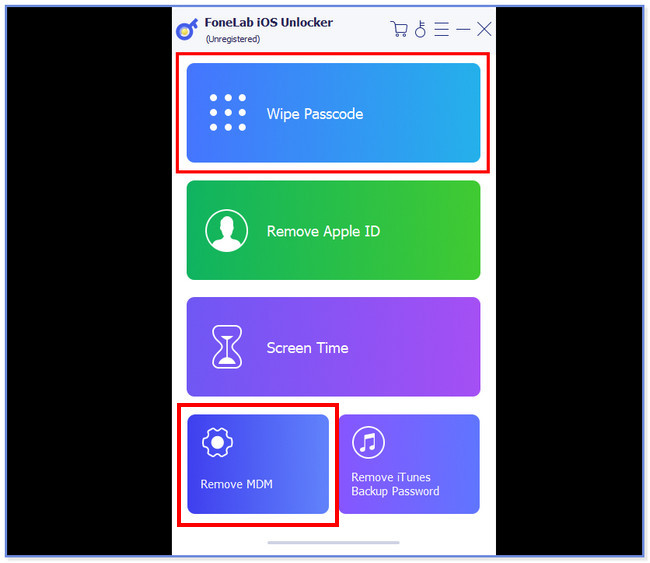
Vaihe 3Napauta Aloita. Yhdistä iPhonesi ohjelmistoon. Napsauta sen jälkeen Aloita painiketta uudelleen.
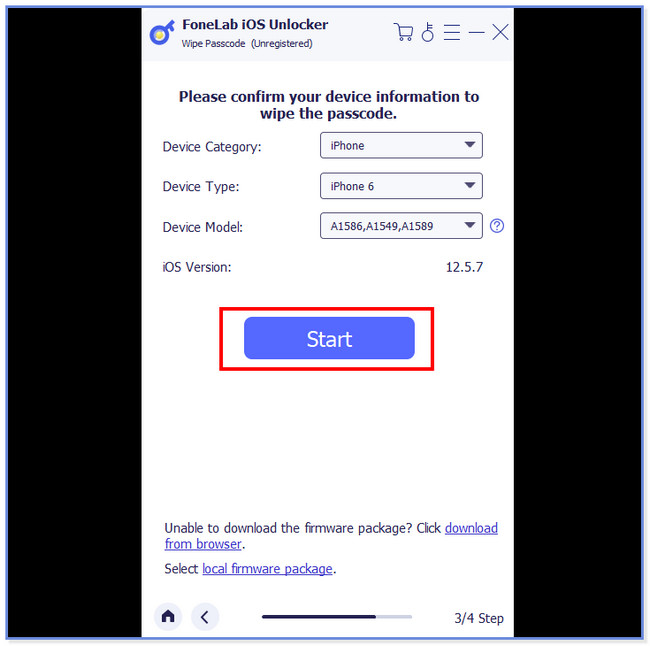
Vaihe 4Työkalu lataa laiteohjelmistopaketin. Napsauta sen jälkeen avata -painiketta. Syötä 0000 vahvistaa lukituksen.
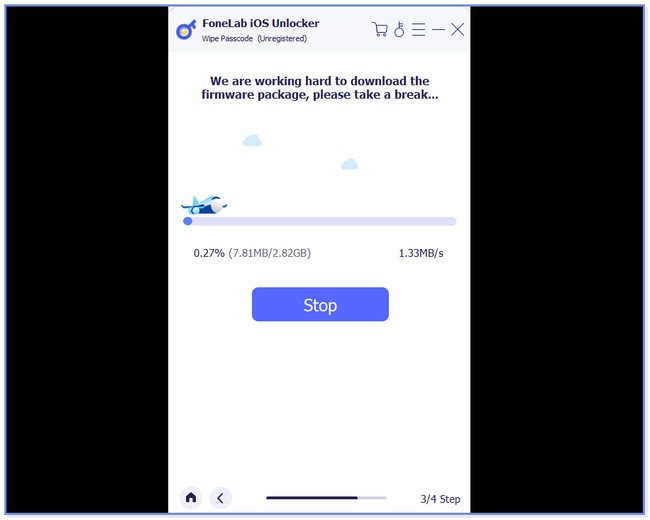
FoneLab Auttaa avaamaan iPhone-näytön, poistaa Apple ID: n tai sen salasanan, poistaa näytön ajan tai rajoitusten pääsykoodin sekunteina.
- Auttaa avaamaan iPhone-näytön.
- Poistaa Apple ID: n tai sen salasanan.
- Poista näytön aika tai rajoituksen pääsykoodi sekunteina.
Vaihtoehto 2. Käytä iTunesia
Voit myös käyttää iTunesia iPhonen unohtuneen pääsykoodin poistamiseen. Tämä prosessi poistaa kaikki puhelimesi tiedot. Varmista, että varmuuskopioit ne ennen tämän menetelmän suorittamista. Katso alla olevat vaiheet sen saavuttamiseksi.
Vaihe 1Liitä puhelimesi tietokoneeseen yhteensopivalla salamakaapelilla. Avaa iTunes myöhemmin. Aseta iPhone palautustilaan. Laita iPhone palautustilaan jäljittelemällä alla olevia vaiheita sen painikkeista riippuen.
- iPhone X, 8 tai uudempi – Paina ja vapauta se välittömästi Volume Up -painiketta. Paina ja vapauta nopeasti Volume Down -painiketta. Paina sen jälkeen sivupainiketta ja pidä sitä painettuna.
- iPhone 7 tai 7 Plus - Paina ja pidä painettuna Puoli -painiketta Volume Down -painiketta, kunnes näet palautusnäytön.
- iPhone 6s ja aikaisemmat - Paina ja pidä painettuna Koti -painiketta ylin or Puoli -painiketta, kunnes näet palautusnäytön.
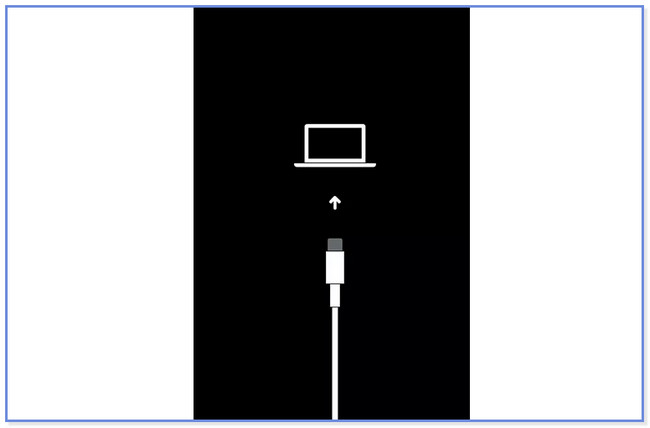
Vaihe 2Ilmoitus tulee näkyviin iTunesiin. Klikkaa Palauttaa -painiketta. Laitteesi käynnistyy, eikä sinun tarvitse antaa salasanaa iPhonen avaamiseksi.
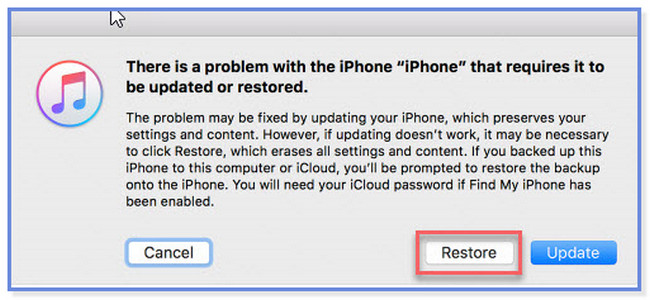
Vaihtoehto 3. Käytä iCloudia
Voit vaihtaa iPhonen salasanan iCloudin avulla. Varmista kuitenkin, että olet ottanut Find My iPhone -ominaisuuden käyttöön, ennen kuin unohdat salasanasi. Jos ei, et voi käyttää iCloudia iPhonen pääsykoodin vaihtamiseen. Lisäksi tämä prosessi poistaa kaikki tiedot iPhonesta. Jos et varmuuskopioinut niitä, tätä prosessia ei suositella. Katso alla olevat vaiheet, jos haluat avata iPhonesi lukituksen mieluummin iCloudin avulla.
Vaihe 1Vieraile tietokoneellasi osoitteessa icloud.com/find. Anna sen jälkeen iCloud/Apple ID -tilisi tunnistetiedot napsauttamalla Kirjaudu sisään -painiketta keskellä.
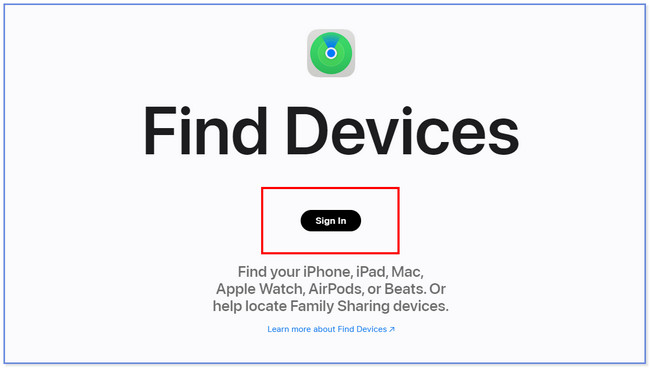
Vaihe 2Napsauta iPhonen nimeä ja valitse Kaikki laitteet -painiketta. Napsauta iPhone-laitetta, niin näet Poista iPhone -painiketta. Napsauta sitä aloittaaksesi iPhonen sisällön poistamisen. Sinun ei enää tarvitse kirjoittaa unohtunutta salasanaa ja määrittää iPhoneasi sen jälkeen.
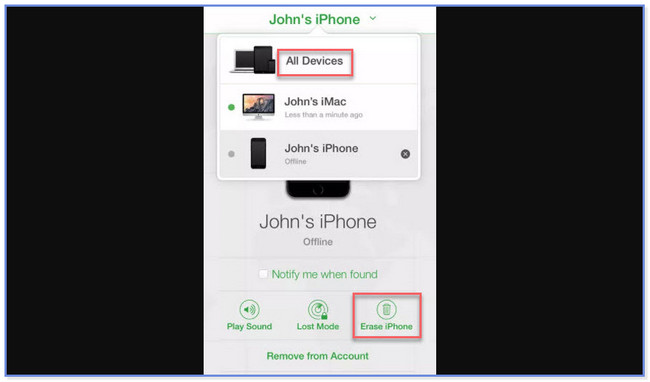
FoneLab Auttaa avaamaan iPhone-näytön, poistaa Apple ID: n tai sen salasanan, poistaa näytön ajan tai rajoitusten pääsykoodin sekunteina.
- Auttaa avaamaan iPhone-näytön.
- Poistaa Apple ID: n tai sen salasanan.
- Poista näytön aika tai rajoituksen pääsykoodi sekunteina.
Osa 3. Usein kysytyt kysymykset pääsykoodin vaihtamisesta iPhonessa
1. Onko iPhone-salasana sama kuin Apple ID -salasana?
Yleensä termi pääsykoodi viittaa koodiin, jonka annat iPhonen lukituksen avaamiseksi. Se sisältää yleensä 4-6 numeroa tai enemmän. Ja joskus se voi olla aakkosnumeerinen. Vaikka termi salasana viittaa koodiin, jonka annat kirjautuaksesi Apple ID:llesi.
2. Voitko sammuttaa iPhonen salasanan?
Joo. Sinun tarvitsee vain varmistaa, että tiedät nykyisen salasanasi. Tämän jälkeen käynnistä iPhone-asetukset. Pyyhkäise alas ja etsi Kasvotunnus ja pääsykoodi -painiketta. Napauta painiketta, kun näet sen. Anna myöhemmin iPhonesi nykyinen salasana. Pyyhkäise alas ja napauta Kytke salasana pois päältä -painiketta. Napauta Sammuta -painiketta vahvistaaksesi toiminnon. Kirjoita myöhemmin Apple ID -salasana vahvistukseksi.
3. Onko iPhone poistettu käytöstä 10 yrityksen jälkeen?
Joo. iPhonesi poistetaan käytöstä 10 yrityksen jälkeen, ja saat iPhone is Disabled -virheilmoituksen näytöllesi. Myös iPhone-tietosi poistetaan, jos kytket sen päälle Poista tiedot ominaisuus.
4. Mikä on iPhonen oletussalasana?
iPhonelle ei ole oletussalasanaa. Kun iPhone on ostettu, käyttäjät määrittävät sen. Jos he haluavat lisätä pääsykoodin, se on mahdollista asetusten kautta. Jos olet yksi heistä, voit seurata tämän viestin menetelmiä salasanan vaihtamiseksi iPhonessa, koska heillä on vain sama prosessi.
5. Miksi en voi poistaa salasanaa iPhonestani?
Saatat ihmetellä, miksi Turn Passcode Off näkyy harmaana. Se tarkoittaa, että et voi sammuttaa pääsykoodia iPhonessasi. Mutta miksi? Useimmissa tapauksissa sen etähallinta- tai määritysprofiili rajoittaa iPhoneasi. Se tarkoittaa, että sinulla ei ole oikeutta muuttaa sitä. Ainoa asia, jonka voit tehdä, on ohittaa MDM-rajoitukset käyttämällä työkaluja, kuten FoneLab iOS Unlocker.
Näin helppoa iPhonen pääsykoodin vaihtaminen oikealla salasanalla tai ilman sitä. Toivomme, että se tuo sinulle iloa ja helpotusta. Ole hyvä ja pidä FoneLab iOS Unlocker joten voit käyttää sitä, jos unohdat iPhone-salasanan ja haluat vaihtaa sen.
FoneLab Auttaa avaamaan iPhone-näytön, poistaa Apple ID: n tai sen salasanan, poistaa näytön ajan tai rajoitusten pääsykoodin sekunteina.
- Auttaa avaamaan iPhone-näytön.
- Poistaa Apple ID: n tai sen salasanan.
- Poista näytön aika tai rajoituksen pääsykoodi sekunteina.
